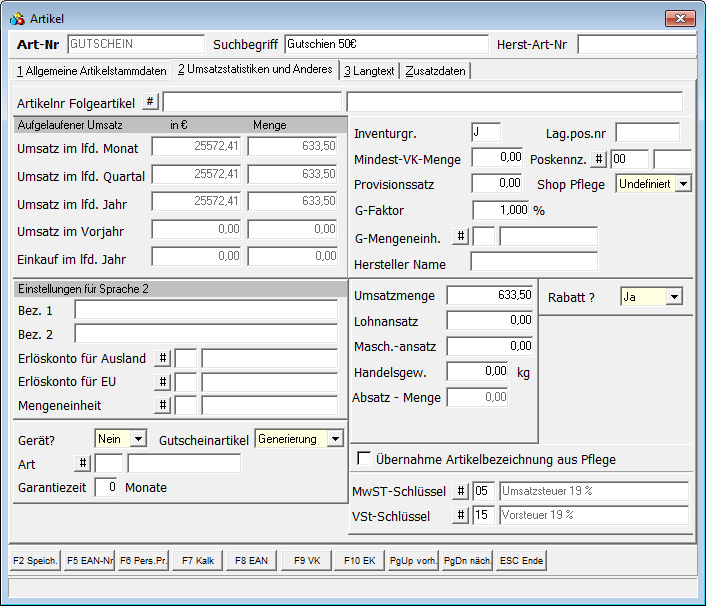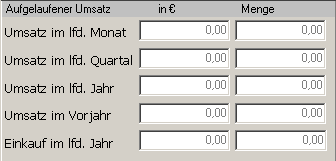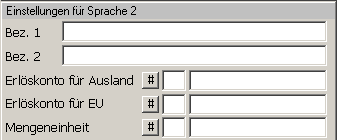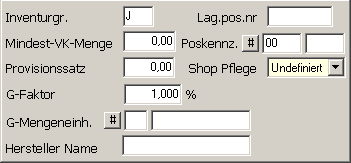OBS/Stammdaten/Artikel/Registerkarte: Umsatzstatistiken + Anderes
- Artikel
- Beispiel: Anlegen eines Artikels
- Anleitung für den Etikettendruck
- Brutto und Nettopreise in OBS
- Artikel Preispflege
- Tasten und Schaltflächen
- Weitere Funktionen Schaltfläche
- Eingabemaske
- Registerkarte: Allgemeine Artikelstammda
- Registerkarte: Umsatzstatistiken + Anderes
- Multisteuer
- Registerkarte: Langtext
- Registerkarte: Shop (xtcModified Shop)
- F5 EAN
- F6 Personenbezogene Preise
- F7 Kalkulation
- F8 EAN-Verwaltung
- F9 VK - Preise 1-9
- F10 EK Lieferanten für Artikel/
- Artikel / Lieferanten Einstellung
- Periodenumsatz
- Tasten und Schaltflächen
- Eingabemaske
- A Shop-Stammdaten
- C Personen übertragen
- D Kataloge verwalten
- E Kategorien verwalten
- F Preislisten-Update
- G Bestellungen abholen
- H Verfügbarkeit übertragen
- I Merkliste übertragen
- V Varianten übertragen
- W Artikelvarianten übertragen
- X Protokoll
- Y leere Passworte füllen
- Z Update-Informationen zurücksetzen
- A Shop-Stammdaten
- B Datenbankzugang
- C Personen übertragen
- D Preise aktualisieren
- E eigene Artikel übertragen
- F Preislisten verwalten
- G Warengruppen verwalten
- H Bestellvorlagen übertragen
- Y leere Passworte füllen
- Z FTP-Protokoll
- A Shop-Stammdaten
- B Datenbankzugang
- C Personen übertragen
- D Preise aktualisieren
- E eigene Artikel übertragen
- F Preislisten verwalten
- G Warengruppen verwalten
- H Bestellvorlagen übertragen
- I Kundengruppen
- K Zugang für Bildübertragung
- Y leere Passworte füllen
- Z FTP-Protokoll
- Tasten und Schaltflächen
- Eingabemaske
- Registerkarte: 1 Vertrag
- Registerkarte: 2 Druckabrechnung
- Registerkarte: 3 Text Pauschale
- Registerkarte: 4 Text Druckabrechnung
- Registerkarte: 5 Text Zählerstandabfrage
- Registerkarte: 6 Zusatzkosten
- Weitere
- Tasten und Schaltflächen
- F10 Weitere Funktionen
- Eingabemaske
- Mail-Regeln
- Liste
- Eingabemaske
- Marketing
- Aufgaben-Gruppen
- Wiederkehrende Aufgaben
- Geteilte Aufgaben
- Termine
- Termine
- neuen Termin erstellen/Termin bearbeiten
- neuen Langzeittermin erstellen/Langzeittermin bearbeiten
- Geburtstag
- Geteilte Termine
- Technikersteuerung
- Tasten und Schaltflächen
Registerkarte: Umsatzstatistiken und Anderes
Die RegisterKarte Umsatzstatistiken und Anderes sieht wie folgt aus:
Im oberen Teil der Eingabemaske werden Ihnen zur Information die Artikelnummer, der Suchbegriff und die Hersteller-Artikelnummer des Artikels angezeigt. Sie können diese Daten hier nicht verändern.
Es gibt hier die Möglichkeit einen Folgeartikel auszuwählen, d.h. einen weiteren Artikel, der normalerweise immer zusammen mit dem aktuellen Artikel ausgeliefert wird. Dieser Folgeartikel darf nicht identisch mit dem Artikel sein.
Aufgelaufener Umsatz:
In dem folgenden Block werden Ihnen der Umsatz des laufenden Monats, Quartals, Jahres, des Vorjahres und der Einkauf im laufenden Jahr in Euro und in Stück angezeigt. Dies sieht wie folgt aus:
Diese Werte werden automatisch von OBS beim Verbuchen gesetzt und können nicht verändert werden.
Einstellung für Sprache 2:
Dieser Teil der Registerkarte ist für den Handel mit dem Ausland und sieht wie folgt aus:
Es gibt die Möglichkeit, die Felder Bez1 und Bez2, sowie die Mengeneinheit in der gewünschten Fremdsprache enzustellen.
Erlöskonto für Ausland und Erlöskonto für EU: Oft sollen die Erlöse, die durch Verkauf ins Ausland bzw. in die EU erwirtschaftet werden, auf ein separates Erlöskonto gebucht werden. Hier kann nun mit # die entsprechende Kontonummer eingetragen werden.
Geräte und Gutscheinartikel
Handelt es sich bei dem Artikel um ein Gerät, das in der Geräteverwaltung als solches geführt werden soll, damit ggf. Verträge und Reparaturaufträge zu diesem Gerät erfasst werden können, so muss der Schalter Gerät = JA gesetzt werden. Dazu muss eine Geräteart ausgewählt werden. Es kann die Garantiezeit in Anzahl Monate eingegeben werden. Außerdem muss spätestens bei der Auftragsbearbeitung jedem Gerät eine Seriennummer zugewiesen werden (per Grundeinstellung änderbar).
Handelt es sich bei dem Artikel um einen Gutscheinartikel, so muss der Schalter Gutscheinartikel gesetzt werden. Hiebei kann unterschieden werden, ob die Gutscheinnummer beim Verkaufen eines Gutscheinartikels automatisch (Generierung) oder manuell (Vorgefertigt), durch Eingabe des Kassieres, erstellt werden soll.
Weitere Informationen zur Gutscheinverwaltung erhalten Sie hier.
Dieser Teil der Registerkarte sieht wie folgt aus:
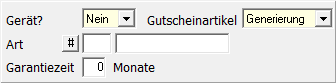
Allgemeines Teil 1:
Auf der rechten Seite der Registerkarte Umsatzstatistiken und Anderes sehen Sie folgende Felder:
Um die Inventur ein wenig zu strukturieren, es ist ratsam, die Artikel in Inventurgruppen zu gliedern, um so entsprechend Inventurlisten für Artikel zu erstellen, die zusammen gezählt werden sollen. Zur schnelleren Auffindung des Artikels kann eine Lager Positionsnummer zusätzlich zum Lagerort von Registerblatt 1 angegeben werden.
Mindest-VK-Menge: Gibt die mindestens zu verkaufende Menge an.
Der Provisionssatz gibt die Provision an, die beim Verkauf dieses Artikels erzielt werden kann.
Sie können Ihrem Artikel ein Positionskennzeichen zuordnen, das automatisch in alle Aufträge, Rechnungen, etc. übernommen wird, wenn dieser Artikel eingefügt wird.
G - Faktor: Geben Sie hier den Faktor zum Umrechnen von der Mengeneinheit auf die G-Mengeneinheit ein.
G - Mengeneinheit: Wählen Sie hier eine Mengeneinheit wie z.B. "%", "Stück" oder "Kg" für den Artikel aus. Die G-Menge dient dem Kunden zum Vergleichen verschiedener Artikel. Sie können so z.B. bei allen Artikeln den Preis für 1 Kg angeben.
Der Hersteller Name gibt den Namen des Herstellers an.
Allgemeines Teil 2:
Der untere rechte Teil der Registerkarte Umsatzstatistiken und Anderes sieht wie folgt aus:
Die Umsatzmenge ist hier der gewünschte Sollwert für den Umsatz, die Absatzmenge ist der tatsächliche Istwert.In den Feldern Lohnansatz und Maschinenansatz können Sie Ihrem Artikel Lohn- und Maschinenstunden hinterlegen. Es kann das Handelsgewicht eines Artikels eingegeben werden.
Rabatt: Möchten Sie auf diesen Artikel generell keinen Rabatt gewähren (auch wenn auf die entsprechende Warengruppe ein Rabatt gewährt wird oder ein personenbezogener Rabatt exsitiert), dann tragen Sie ein "N" ein.
I: Ist das Preissystem auf "Rabattsystem" gestellt (PP 305 auf JA), erscheinen folgende Zusatzfelder:
Hier können Sie bei einem Artikel zusätzliche Informationen eingestellen:
Rabatt: ' Ist hier ein "N" eingeragen, werden auch die Werte in den Feldern "Rabatt 1-5" ignoriert, gehen jedoch nicht verloren, um sie später gegebenenfalls wieder zu aktivieren.
Rabatt 1,2,3,... (%): Sie können pro Artikel verschiedene Rabattgruppen definieren. Je nachdem, welcher Rabattkategorie ein Kunde angehört, wird ihm in der Auftragsabwicklung automatisch der entsprechende Rabatt in eine Position übernommen und kann dort individuell geändert werden. Die Grundlage zur Berechnung des Rabattes ist hierbei der erste VK-Netto Preis; die folgenden Preise werden ignoriert. Ein Rabatt, der der Warengruppe dieses Artikels zugewiesen wurde, wird durch diese Felder überschrieben.
Ist das Kontrollkästchen bei Übernahme Artikelbezeichnung aus Pflege aktiviert, so werden die Bezeichnungen der einzelnen Artikel aus der Artikelpflege übernommen.
Unter MwST-Schlüssel können Sie mit der #-Taste den gewünschten Mehrwertsteuer-Schlüssel auswählen.
Unter VSt-Schlüssel können Sie mit der#-Taste den Vorsteuer-Schlüssel auswählen.
Allgemeines zu Eingabemasken
Mit den Tasten Bild ↑ und Bild ↓ können Sie den nächsten Datensatz oder den vorigen Datensatz aufrufen ohne die Maske schließen zu müssen.
Durch Ausführen der folgenden Tastenkombinationen können Sie zwischen den Registerblättern wechseln:
- Alt+1: Allgemeine Artikelstammdaten
- Alt+2: Umsatzstatistiken und Anderes
- Alt+3: Langtext
Hier gelangen Sie zum Beispiel: Anlegen eines Artikels.